Microsoft 계정을 기본 전자 메일 ID로 사용하는 경우 Outlook.com 사서함에 수천 개의 중요한 전자 메일, 수천 개의 연락처 및 일정 항목이있을 가능성이 큽니다.
왜 누군가가 Outlook.com에서 이메일과 연락처를 백업하려고하는지 묻습니다. Outlook.com은 Microsoft의 신뢰할 수있는 웹 메일 서비스이며 여기에 있습니다. 즉, 중요한 데이터가 포함 된 전자 메일이있는 경우 요즘은 사서함의 오프라인 복사본을 가지고있는 것이 좋습니다.

사서함 백업의 또 다른 장점은 오프라인 일 때 모든 전자 메일에 액세스 할 수 있다는 것입니다.
Outlook.com의 사서함 내보내기 기능 덕분에 Outlook.com 전자 메일, 연락처 및 일정 항목을 백업하는 것이 쉽습니다. Outlook.com 계정을 백업하기 위해 타사 서비스 나 도구에 의존 할 필요가 없습니다.
편지함 백업에는받은 편지함의 모든 이메일, 임시 보관함, 보낸 편지함, 정크 메일,
아래의 지침을 참조하여 Outlook.com 사서함에서 모든 전자 메일, 연락처 및 일정 항목을 다운로드하십시오.
Outlook.com에서 이메일, 연락처 및 캘린더를 백업합니다.
이 방법을 사용하여 특정 전자 메일 및 연락처 만 백업 할 수는 없습니다.
1 단계 : 웹 브라우저에서 Outlook.com을 방문한 다음 계정에 로그인하십시오.
2 단계 : 톱니 바퀴 / 설정 아이콘을 클릭 한 다음 모든 Outlook 설정보기 링크를 클릭합니다. 이제 Outlook 설정 페이지가 열립니다.
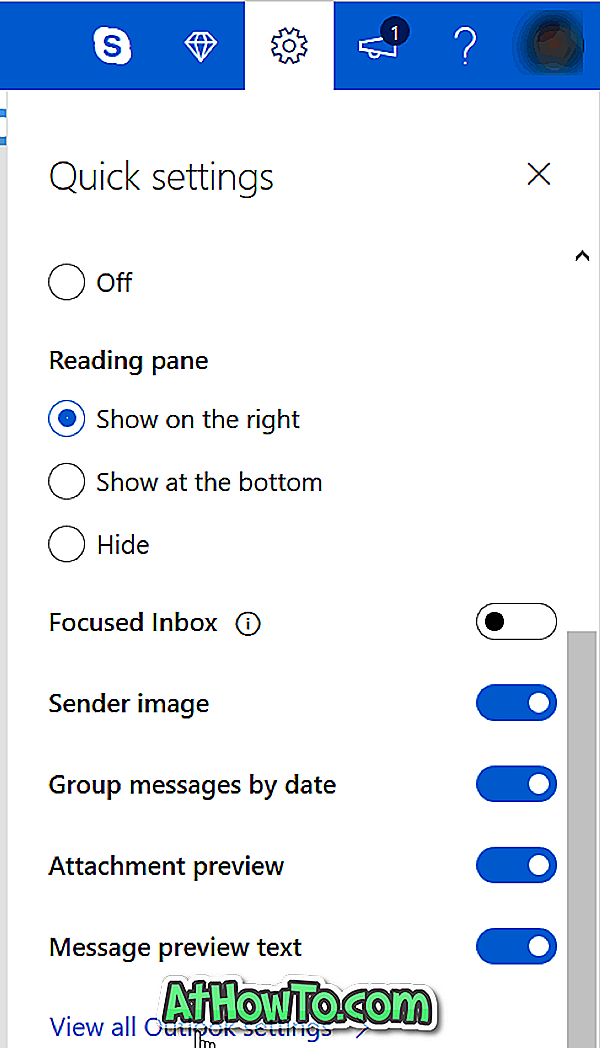
3 단계 : 설정 페이지에서 일반 > 개인 정보 및 데이터로 이동합니다.
4 단계 : 사서함 내보내기 섹션에서 사서함 내보내기 버튼을 클릭합니다. Outlook.com은 약 4 일 후에 백업 복사본을 준비하고 사서함을 다운로드 할 수있는 링크가 포함 된 전자 메일을 보냅니다.
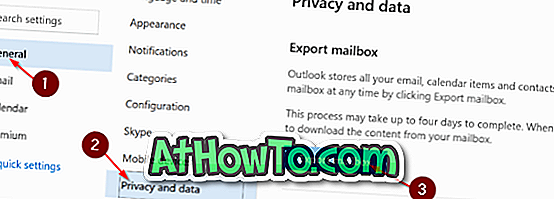
4 일 후에도 다운로드 링크가있는 이메일을받지 못한 경우 동일한 섹션 (일반> 개인 정보)을 다시 방문하면 지금 다운로드 링크가 표시됩니다. 지금 다운로드 링크를 클릭하면 전자 메일, 연락처 및 일정 항목이 들어있는 사서함을 다운로드 할 수 있습니다.

사서함 백업 복사본은 PST 확장자와 함께 제공됩니다. 사서함 백업 복사본 (PST) 파일을 열려면 Office Outlook 소프트웨어가 필요합니다. PC에 Office Outlook이 없거나 Office Outlook을 구입할 여력이없는 경우 무료 PST Viewer 소프트웨어를 사용하십시오.
Gmail은 Gmail 이메일을 컴퓨터에 다운로드하는 것과 유사한 방법을 제공합니다.







![YouWave : Windows에서 Android 실행 [유료]](https://athowto.com/img/software/842/youwave-run-android-windows.jpg)






